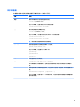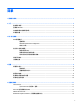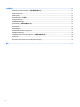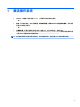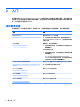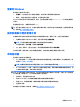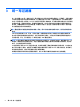HP 瘦客户机上的 Windows Embedded 8.
© Copyright 2014, 2015 HP Development Company, L.P. Citrix 和 XenDesktop 是 Citrix Systems, Inc. 和/或其一家或多家子公司的注册商 标,并且可以在其他国家/地区境内的 美国专利和商标局注册。Microsoft 和 Windows 是 Microsoft Corporation 在美 国和/或其他国家/地区的注册商标或商 标。VMware 和 Horizon View 是 VMware, Inc. 在美国和/或其他司法管辖区的注册 商标或商标。 保密的计算机软件。只有获得 HP 颁发 的有效许可证才能拥有、使用或复制。 按照 FAR 12.211 和 12.
关于本指南 本指南中的命令行语法可能会使用下表所列的一个或多个子项。 子项 说明 变量 斜体文本表示用户定义的变量的占位符。 location=IpAddress:Port 对于以上参数,应输入类似于以下示例的内容: location=192.168.0.10:12345 [ ] 用方括号括起来的参数为可选。 location=IpAddress[:Port] 对于以上参数,可以输入类似于以下其中一个示例的内容: location=192.168.0.10 location=192.168.0.10:12345 注:未用方括号括起来的参数为必需参数。 { | | } 花括号和竖杠表示必须仅选择其中一个选项。 speed={high|medium|low} 对于以上参数,您应输入以下其中一项: speed=high speed=medium speed=low " " 不能遗漏双引号和单引号。 ' ' location="'192.168.0.10' '12345'" 以上参数展示了嵌套字符串,应该为这些字符串输入双引号和单引号以及其他文 本。 ...
iv 关于本指南
目录 1 激活操作系统 ............................................................................................................................................... 1 2 入门 ............................................................................................................................................................. 2 查找更多资源 ........................................................................................................................................................ 2 登录到 Windows ...............
管理工具 .................................................................................................................................................... 13 HP Cloud Connection Manager(仅限某些瘦客户机) .................................................................................... 13 HP Device Manager .............................................................................................................................................. 13 HP Easy Shell .................................................
1 激活操作系统 ● Internet:将瘦客户机连接到 Internet,以便操作系统能够自动激活。 –或– ● 电话:显示超级按钮,依次选择设置、更改电脑设置、激活 Windows 和通过电话激活,然后按照 屏幕上的说明进行操作。 –或– ● 代理服务器:配置代理服务器以激活多个瘦客户机。有关详细信息,请参阅位于 http://technet.microsoft.com/en-us/library/ ff686876.
2 入门 本指南供基于 Windows® Embedded 8.1 Industry Pro 操作系统的 HP 瘦客户机管理员使用。我们假设您使 用的是 HP 为您的瘦客户机型提供的最新映像,并且您在进行系统配置或使用本指南中讨论的管理工具 时,以管理员身份登录到 Windows。 查找更多资源 本指南概述了 HP 瘦客户机的特点。请参阅下表,以查找其他信息以及映像更新、软件更新和附件。 资源 目录 HP & Windows 8.1 有关导航 Windows 8.1 的信息 http://www8.hp.com/us/en/ad/windows-8/preview.html 注:这些信息可能只有英文版本。导航教程也适用于 Windows Embedded 8.1 Industry Pro,但功能和预装软件 列表不适用。 HP 支持网站 映像更新、软件更新和附件 http://www.hp.
登录到 Windows 默认情况下有两个用户帐户: ● 管理员 — 允许您进行永久性的系统配置,如用户帐户管理或软件程序安装 ● 用户 — 不能对系统进行永久性更改,用于最终用户操作 Windows 启动时用户帐户会自动登录,因此,您必须使用默认密码 Administrator 手动切换到管理 员帐户。 要切换回用户帐户,请使用默认密码 User。 注:用户帐户密码区分大小写。HP 建议您更改默认密码。有关用户帐户的详细信息,包括如何更改密 码,请参阅第 9 页的管理用户帐户。 在控制面板中查找管理工具 本指南中所涉及的大部分管理工具都可以在控制面板中找到。使用以下任一方法打开控制面板: ● 右键单击任务栏上的 Windows 图标,然后从菜单中选择控制面板。 提示:可以通过触摸并按住触摸屏上的目标位置执行右键单击。 ● 显示超级按钮,选择设置,然后选择控制面板。 ● 在“开始”屏幕上,键入控制面板,然后选择搜索结果中显示的控制面板。 您必须以图标(而非类别)的方式查看控制面板,才能找到本指南中提到的大部分工具。 本地驱动器 默认情况下有两个本地驱动器: ● C:(闪存驱动器)— 用
3 统一写过滤器 统一写过滤器 (UWF) 是一种软件工具,通过重定向写入操作并将该操作缓存到一个覆盖区,可保护瘦客 户机的闪存驱动器上的内容并降低磨损,这个覆盖区是 RAM 中的一个虚拟存储空间,可以跟踪对受保 护卷(闪存驱动器)的更改。Windows 中的用户体验是不受影响的,因为操作系统会保持写入到闪存驱 动器时的外观。重新启动系统时,覆盖区缓存被清除,自上次系统启动以来所做的全部更改都将永久 性丢失。如果需要进行永久性系统配置,管理员可以提交(通过写入到受保护卷可以留存)在系统重 启之前覆盖区缓存中存储的更改。 注:覆盖区缓存只能通过系统重启来清除,因此,用户可以注销或切换用户帐户,而不会丢失缓存的 信息。 UWF 允许您管理每个文件,因此,您可以直接(无需重新启动系统)单独提交文件或通过放弃更改, 将文件从基本卷恢复到其之前的状态。您也可以排除文件保护,以便对文件所做的更改始终直接写入 闪存驱动器。不过,您不能通过一个命令提交整个 UWF 覆盖区缓存。 注意:HP 强烈建议标准瘦客户机用例采用正确的写过滤器用法。正确的用法包括:确保最终用户(非 管理员)操作期间写过滤器已启用,并且只是在需要对系统
UWF 管理概述 有三个工具可用于管理 UWF:通知图标、控制面板中的一个基于 GUI 的工具和命令行工具。某些命令可 以使用任何工具执行,但其他命令可能只能使用一种或两种工具执行。 通知图标 UWF 通知图标位于 Windows 通知区域中。右键单击通知图标并选择所需的选项,可以执行以下命令: ● 启用 — 启用 UWF(需要重新启动系统) ● 禁用 — 禁用 UWF(需要重新启动系统) ● 清除命令 — 清除以前设置的引导命令(如启用或禁用) 下表介绍了 UWF 通知图标可能的状态。 图标 说明 UWF 已启用,但没有设置引导命令。 将禁用 UWF(需要重新启动系统) 已禁用 UWF,但没有设置引导命令。 将启用 UWF(需要重新启动系统) UWF 覆盖区缓存的内存使用率已达到警告级别。 UWF 覆盖区缓存的内存使用率已达到警告级别,将禁用 UWF(需要重新启动系统) UWF 覆盖区缓存的内存使用率已达到临界级别。 UWF 覆盖区缓存的内存使用率已达到临界级别,将禁用 UWF(需要重新启动系统) UWF 已损坏。 UWF 管理概述 5
HP Unified Write Filter Configuration HP Unified Write Filter Configuration 是一种基于 GUI 的用于管理 UWF 的工具。要打开此工具,请执行以 下操作: ▲ 双击通知图标。 –或– 在控制面板中,选择 HP Unified Write Filter Configuration。 您可以在此工具中执行的任务包括以下各项: ● 禁用或启用 UWF(需要重新启动系统) ● 查看有关 UWF 和覆盖区缓存的信息 ● 启用或禁用 UWF 服务模式 注:有关 UWF 服务模式的详细信息,请参阅 http://msdn.microsoft.com/en-us/library/ jj963342(v=winembedded.81).
进行永久性系统配置 下表介绍了有关进行永久性系统配置的可能方法。 注意:HP 强烈建议在大多数情况下使用方法 1。 方法 1 方法 2 方法 3 1. 禁用 EWF。 1. 进行必要的配置。 ▲ 2. 重新启动瘦客户机。 2. 3. 进行必要的配置。 提交单个缓存的文件。操作将 立即生效。 4. 启用 UWF。 5. 重新启动瘦客户机。 使用 HP Unified Write Filter Configuration 工具或命令行将 文件或文件夹添加到排除列 表,然后重启瘦客户机。 有关执行这些任务的详细信息,请参见以下各节: ● 第 7 页的禁用或启用 UWF ● 第 7 页的将更改提交到闪存驱动器 ● 第 8 页的将文件和文件夹添加到排除列表 禁用或启用 UWF 下表介绍了有关禁用或启用 UWF 的可能方法。 方法 1 方法 2 方法 3 1. 右键单击通知图标,然后选择 所需的状态。 1. 打开 HP Unified Write Filter Configuration 工具。 1. 使用命令行设置所需的状态。 2. 2. 2.
将文件和文件夹添加到排除列表 下表介绍了向排除列表添加文件和文件夹的可能方法。 方法 1 方法 2 1. 打开 HP Unified Write Filter Configuration 工具,并 选择文件排除列表选项卡。 1. 2. 选择添加按钮可将某个项目添加到排除列表中(根 2. 据需要重复)。 3.
4 配置 管理用户帐户 您通过用户帐户工具可以管理默认用户和管理员帐户的大部分方面,还能创建其他用户帐户。 切记:由于受到闪存驱动器空间的限制,应将用户帐户的数量保持最低。 要打开用户帐户工具,请执行以下操作: ▲ 在控制面板中,选择用户帐户。 更改密码 要更改用户帐户的密码,请执行以下操作: ▲ 显示超级按钮,依次选择设置、更改电脑设置、用户和更改密码。 注:没有管理员权限将无法更改密码。 创建其他用户帐户 可以使用用户帐户实用程序创建新的用户帐户。新创建的帐户自动成为本地用户组的成员,但要匹配 默认用户帐户,您必须将新帐户添加到高级用户组。否则新用户无法添加本地打印机。 注:有关将特定用户帐户配置为在系统启动时自动登录的信息,请参阅第 14 页的 HP Logon Manager。 新的用户帐户有一个基于默认模板的用户配置文件。用户配置文件中包含用户帐户的配置信息,例 如,桌面设置、网络连接和程序设置。用户配置文件可以是本地(特定于瘦客户机)或漫游(基于服 务器并且可以从多个不同的瘦客户机进行访问)。 注:本地漫游配置文件副本应写入 C: 驱动器,该驱动器必须有足够的可用空间这些文件才能正常
配置系统日期和时间设置 Windows 时间服务设置为手动(触发器启动)。默认情况下,此时间服务每 7 天尝试与 Microsoft 时间 服务器 (time.windows.com) 同步一次。如果瘦客户机已加入到某个域,该服务会尝试将其时间与可用的 DC 或 NTP 服务器同步(如果其中一个可用)。 控制面板中的日期和时间工具可用于手动设置系统日期和时间。要打开此工具,请执行以下操作: ▲ 在控制面板中,选择日期和时间。 提示:您还可以使用 Windows 通知区域中的时钟访问此工具。 安装大型应用程序 在安装大型应用程序时,可能需要临时更改某些环境变量,以指向 C: 驱动器,而不是 Z: 驱动器。Z: 驱 动器可能太小,无法安装某些大型应用程序。 更改环境变量的步骤: 1. 在“开始”屏幕中,键入计算机。 2. 右键单击计算机,然后选择属性。 3. 选择高级系统设置,然后选择环境变量。 4. 将 TEMP 和 TMP 变量的值更改为 C:\Temp。 注:如有必要,请提前创建此文件夹。 切记:请确保在安装应用程序后将环境变量改回原来的值。 10 第 4 章 配置
5 远程桌面软件 Citrix Receiver 通过 Web 界面部署 Citrix Presentation Server、XenApp 或 XenDesktop 时,将使用 Citrix Receiver。Citrix Receiver 允许将图标放置在 Windows 桌面上,以与发布的应用程序进行无缝集成。 打开 Citrix Receiver 的步骤: ▲ 在“开始”屏幕中,键入 Citrix,然后在搜索结果中选择 Citrix Receiver。 为 Citrix Receiver 启用单一登录 1. 卸载预安装的 Citrix Receiver。 2. 从 HP 支持网站下载 Citrix Receiver SoftPaq(请参阅第 2 页的查找更多资源)。 3. 运行 SoftPaq 将 Citrix Receiver 的安装程序提取到 C:\swsetup。 4. 在命令行上输入以下命令以安装 Citrix Receiver: CitrixReceiver.exe /includeSSON ENABLE_SSON=Yes /silent 5.
HP Remote Graphics Software(仅限某些瘦客户机) HP Remote Graphics Software (RGS) 可为您的工作站部署带来更高的安全性、性能、移动性和协作。通过 RGS,您可以使用小功率的桌面、笔记本计算机或瘦客户机远程连接到功能强大的工作站,并随时随地 使用您的图形密集型工作站程序。 您的程序将在远程工作站上本地运行,并充分利用其显卡资源。使用专为数字图像、文本和高帧率视 频应用程序而设计的高级图像压缩技术,通过标准网络将远程工作站的桌面传送到您的本地计算机。 使用 RGS Receiver 访问由 RGS Sender 传送的远程桌面。要打开 RGS Receiver,请执行以下操作: ▲ 在“开始”屏幕中,键入 RGS,然后在搜索结果中选择 HP RGS Receiver。 有关详细信息,请转至 http://www.hp.
6 管理工具 注:有的 HP 瘦客户机上可能没有预安装某些工具。请参阅第 2 页的查找更多资源,了解有关从 HP 下 载附件的信息。 HP Cloud Connection Manager(仅限某些瘦客户机) 切记:HP Cloud Connection Manager 已被 HP Easy Shell 取代(请参阅第 13 页的 HP Easy Shell)。 HP Cloud Connection Manager (HPCCM) 是一种工具,它允许 HP 瘦客户机管理员将虚拟桌面客户机配置为 当标准用户(非管理员)登录 Windows 时自动启动并连接。 要打开 HP Cloud Connection Manager,请: ▲ 在控制面板中,选择 HP Cloud Connection Manager。 有关详细信息,请参阅《HP Cloud Connection Manager 管理员指南》。 HP Device Manager HP Device Manager (HPDM) 是一个基于服务器的应用程序,提供 HP 瘦客户机的集中管理能力。它通过嵌 入在瘦客户机映像中的 HPDM Agent
HP Hotkey Filter(仅附件) HP Hotkey Filter 是一种安全工具,允许用户锁定和解锁其远程桌面会话,而不会影响本地 Windows 实 例。在许多瘦客户机部署中,可能不必要也不需要访问本地 Windows 桌面和本地 Windows 文件系统。 有关详细信息,请参阅《HP Hotkey Filter 管理员指南》。 HP Logon Manager 要将瘦客户机配置为自动登录到特定用户帐户,请执行以下操作: 1. 在控制面板中,选择 HP Logon Manager。 2.
HP ThinState 切记:HP ThinUpdate 具有成像功能,用于替代 HP ThinState(请参阅第 15 页的 HP ThinUpdate)。 HP ThinState 可用于捕获 HP 瘦客户机映像,然后将映像部署到型号和硬件相同的其他 HP 瘦客户机上。 注意:HP 最多只支持三个基于同一映像的 HP ThinState 捕获和部署周期。执行的周期数量超过三个可 能会损坏映像。 要执行 HP ThinState Capture,请执行以下操作: 1. 在捕获映像的瘦客户机上,确保以 USB 连接 BIOS 中的第一个引导设备。 2. 禁用 UWF。 3. 插入 USB 闪存驱动器,其容量必须大于板载闪存盘的容量。 4. 在控制面板中,选择 HP ThinState Capture。 5.
HP USB Port Manager 通过 HP USB Port Manager,您可以管理瘦客户机上的 USB 设备的访问权限。功能包括能够阻止所有 USB 设备,只允许特定 USB 设备,并将对 USB 大容量存储设备的访问权限设置为只读。 要打开 HP USB Port Manager,请执行以下操作: ▲ 在控制面板中,选择 HP USB Port Manager。 有关详细信息,请参阅《HP USB Port Manager 管理员指南》。 HP USB Storage Local Security Options(仅限某些瘦客户机) 切记:HP USB Storage Local Security Options 已被 HP USB Port Manager 取代(请参阅第 16 页的 HP USB Port Manager)。 HP 提供了启用或禁用对 USB 存储设备的访问权限的工具。要使用此工具,请执行以下操作: 1. 在控制面板中,选择 HP USB Storage Local Security Options。 2.
索引 B 本地驱动器 Q 驱动器 C: 3 驱动器 Z: 3 3 C Citrix Receiver 11 操作系统, 激活 1 查找更多资源 2 S SCCM.